リソースコンソール - エクスポートパスルール
エクスポートパスルールは完了した翻訳文書のエクスポート先を指定します。ルールはフォルダとドキュメント名を定義します。エクスポート (保存先パス)コマンドを使用すると、完了した翻訳がそのフォルダにその名前で保存されます。
エクスポートパスルールには2つの種類があります:
- ファイルルールは、ファイルを選択して個別にインポートされた文書のフォルダと名前を設定します。これはよく使用されます。
- フォルダルールは、[フォルダ構造をインポート]コマンドによってフォルダ構造ごとインポートされたフォルダおよび文書名を設定します。
1つのプロジェクトではただ1つのファイルルールとただ1つのフォルダルールを使用できます。これらは個別に編集します。
デフォルトのエクスポートパスルールでは、次のパスと名前が使用されます:
- ファイルルールは、翻訳された文書を、翻訳前文書のインポート元であったフォルダに保存します。文書の名前も同じですが、ターゲット言語の3文字のコードが末尾に追加されます。
-
フォルダルールは別のメインフォルダを作成します。フォルダの名前は同じですが、ターゲット言語の3文字のコードが追加されます。メインフォルダ内のすべてのフォルダと文書は元の名前です。
変更する場合、エクスポートパスルールを編集してフォルダと文書の名前のパターンを設定する必要があります。
操作手順
- memoQウィンドウの左上で、リソースコンソール
 アイコンをクリックします。リソースコンソールウィンドウが開きます。
アイコンをクリックします。リソースコンソールウィンドウが開きます。 - リソースで、エクスポートパスのルールをクリックします。エクスポートパスのルールペインが表示されます。
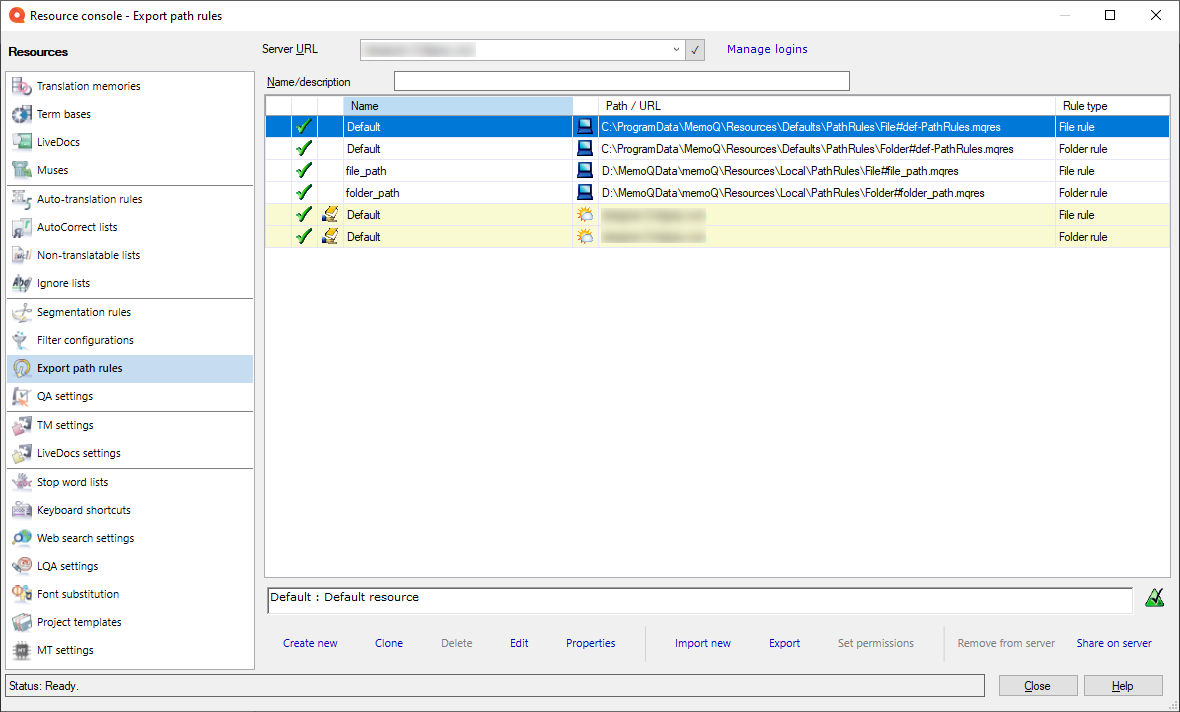
その他のオプション
- エクスポートパスルールのリストで、新規作成をクリックします。
- 新規エクスポートパスルールの作成ウィンドウが開きます。
- エクスポートパスルールの名前を入力します。説明を入力することもできます。
さらに詳しく:新規エクスポートパスルールの作成ウィンドウについてのヘルプを参照してください。
- OKをクリックします。
既定のルール:新しいエクスポートパスルールを作成すると、デフォルト設定が使用されます。機能させるには、ルールを変更する必要があります。そのためには、エクスポートパスルールを編集します。
コンピュータ上かサーバー上か?memoQでは、一番上のサーバーURLボックスで表示されている場所にエクスポートパスルールが作成されます。最初はマイコンピュータです。memoQが新しいエクスポートパスルールをコンピュータ上に作成します。ただし、上部のサーバーURLボックスでサーバーを選択できます。その場合、あなたに権限があれば、memoQはそのサーバー上にエクスポートパスルールを作成することを提案します。
- エクスポートパスルールのリストで、コピーするものを選択します。
- エクスポートパスルールのリストで、クローンをクリックします。
- 新規リソースにエクスポートパスルールをクローンウィンドウが開きます。新規エクスポートパスルールの作成ウィンドウと同じです。
- エクスポートパスルールの名前を入力します。説明を入力することもできます。
さらに詳しく:新規エクスポートパスルールの作成ウィンドウについてのヘルプを参照してください。
- OKをクリックします。
通常、memoQは自分のコンピューターからエクスポートパスルールを表示します。ただし、アクセス可能なmemoQ serverからオンラインエクスポートパスルールを管理できます。
memoQ serverまたはmemoQ cloudからエクスポートパスルールを表示するには:
- リソースコンソールウィンドウの上部にあるサーバーURLドロップダウンをクリックします。
-
memoQ serverのアドレスを入力または選択し、選択ボタンをクリックします。
memoQ serverにログインする必要がある場合があります:サーバーを使用したことがない場合は、サーバーにログインウィンドウが開きます。そのサーバーのユーザー名とパスワードを入力し、OKをクリックします。
- memoQでは、そのサーバーとコンピュータのエクスポートパスルールが表示されます (これらのリストが消えることはありません)。
オンラインエクスポートパスルールには雲または太陽のアイコンがあり、その横にサーバーが表示されます:

太陽のアイコンは、コンピュータが自動的にエクスポートパスルールをダウンロードしたことを意味します。これにより、プロジェクトで遅滞なく使用できます。
エクスポートパスルールのアクセス権が必要です:memoQ serverにアクセスするだけでは不十分です。エクスポートパスルールを使用するには、少なくともエクスポートパスルール自体に対する使用権限が必要です。不明な場合は、memoQ serverの所有者に連絡してください。
これで、サーバー上でエクスポートパスルールを作成または編集したり、その他の操作を実行したりできます。そのためには、エクスポートパスルールに対するアクセス権が必要です。
通常、memoQでは、サーバーURLボックスでサーバーが選択されている場合にのみ、オンラインエクスポートパスルールが表示されます。
ただし、エクスポートパスルールを頻繁に使用する場合は、リストに固定することができます。オンラインエクスポートパスルールをリストに固定表示するには、行の左側にある空のセルをクリックします:

エクスポートパスルールがリストに固定すると、そのセルにピンが表示されます。

サーバーURLボックスで別のサーバーまたはマイコンピュータを選択した場合は、固定されたエクスポートパスルールがリストに残ります。
リストにエクスポートパスルールが多すぎる場合は、リストをフィルタリングできます。エクスポートパスのルールタブの上部に名前/説明ボックスがあります。
名前/説明ボックスに1つ2つの単語を入力します。名前または説明にこれらの単語が含まれているエクスポートパスルールに、リストがすぐに絞り込まれます。
詳細でリストを並べ替えるには:必要な列のヘッダーをクリックします。たとえば、リストを名前で並べ替えるには、リストの先頭にある名前ヘッダーをクリックします。
エクスポートパスルールを.mqresファイルにエクスポートできます。.mqresファイルはXMLファイルでエクスポートパスルール、QAプロファイル、翻訳メモリ設定などのリソースを保存できます。これらは、大量の言語データを含まないため、ライトリソースと呼ばれます。
エクスポートパスルールをエクスポートするには:
- リストで、エクスポートするエクスポートパスルールを選択します。
- リストの下でエクスポートをクリックします。形式を選択して保存ウィンドウが開きます。
または:エクスポートパスルールを右クリックします。メニューからエクスポートを選択します。
- ファイルのフォルダと名前を検索し、保存(S)をクリックします。memoQはエクスポートパスルールのすべての詳細をファイルにエクスポートします。
.mqresファイルからエクスポートパスルールをインポートすることもできます。.mqresファイルをインポートすると、memoQは常に新しいエクスポートパスルールを作成します。
memoQではあらゆる種類のリソースが.mqresファイルに保存されるため、.mqresファイルにエクスポートパスルールが含まれていることを確認する必要があります。
.mqresファイルからエクスポートパスルールをインポートするには:
- エクスポートパスのルールタブの下部にある新規インポートをクリックします。開くウィンドウが表示されます。
- .mqresファイルを選択します。開くをクリックします。
- 新規エクスポートパスルールのインポートウィンドウが開きます。新規エクスポートパスルールの作成ウィンドウと同じです。
- memoQは.mqresファイルからルールセットの名前を選択します。ただし、新しい名前を付けたり、新しい説明を入力することもできます。
- OKをクリックします。
さらに詳しく:新規エクスポートパスルールの作成ウィンドウについてのヘルプを参照してください。
コンピュータ上かサーバー上か?memoQでは、一番上のサーバーURLボックスで表示されている場所にエクスポートパスルールが作成されます。最初はマイコンピュータです。memoQが新しいエクスポートパスルールをコンピュータ上に作成します。ただし、上部のサーバーURLボックスでサーバーを選択できます。その場合、あなたに権限があれば、memoQはそのサーバー上にエクスポートパスルールを作成することを提案します。
- エクスポートパスルールのリストで、編集するルールを選択します。
- エクスポートパスルールのリストで、編集をクリックします。
- エクスポート先のパスルールを編集ウィンドウが開きます。
- 必要に応じてエクスポートパスルールを変更します。
さらに詳しく:エクスポート先のパスルールを編集ウィンドウについてのヘルプを参照してください。
デフォルトのルールは編集できません:既定のエクスポートパスルールは編集できません。編集可能なリソースが必要な場合は、最初に既定ルールセットの1つのクローンを作成します。
- リストで、エクスポートパスルールを選択します。
- リストの下にあるプロパティをクリックします。
- リソースプロパティウィンドウが開きます。新規エクスポートパスルールの作成ウィンドウと同じです。
- 必要に応じて、リソースの名前または説明を変更します。OKをクリックします。
さらに詳しく:新規エクスポートパスルールの作成ウィンドウについてのヘルプを参照してください。
- リストで、エクスポートパスルールを選択します。
- リストの下にある削除をクリックします。
- 削除の確認メッセージボックスが開きます。リソースを削除するには、はいをクリックします。
コンピュータにエクスポートパスルールを作成したら、アクセス可能なmemoQ server上で共有できます。
- サーバーURLボックスでサーバーを選択します。[選択] をクリックします。必要に応じてサーバーにログインします。
- リストでローカルエクスポートパスルールを検索します。選択します。
ローカルエクスポートパスルールには、コンピュータ
 アイコンが表示されます。
アイコンが表示されます。 - 下部で、サーバー上で共有をクリックします。サーバーでリソース共有ウィンドウが開きます。
- エクスポートパスルールのオンラインコピーに別の名前を選択したり、共有後にローカルエクスポートパスルールを削除したりできます。選択を行い、OKをクリックします。
memoQでは、選択したサーバーにエクスポートパスルールがコピーされ、デフォルトのアクセス権で使用できるようになります。
サーバーからエクスポートパスルールを削除するには:
- サーバーURLボックスでサーバーを選択します。[選択] をクリックします。必要に応じてサーバーにログインします。
- リストで、削除するエクスポートパスルールを見つけます。選択します。
- 下部で、サーバーから削除をクリックします。共有リソースをサーバーから削除ウィンドウが開きます。
このコマンドは、単にエクスポートパスルールをサーバーから削除するのではなく、エクスポートパスルールをコンピュータにコピーします。
- エクスポートパスルールのローカルコピーに別の名前を選択することも、オンラインエクスポートパスルールを「削除」した後に保持することもできます。選択を行い、OKをクリックします。
memoQはエクスポートパスルールをコンピュータにコピーします。
通常、エクスポートパスルールは公開されます。つまり、memoQ serverからアクセスできます。
ただし、エクスポートパスルールを非公開にすることができます:
- サーバーURLボックスでサーバーを選択します。[選択] をクリックします。必要に応じてサーバーにログインします。
- リストでエクスポートパスルールを検索します。
- エクスポートパスルールを右クリックし、非公開を選択します。
エクスポートパスルールを非公開すると、そのリストはサーバーに保存されていますがアクセスすることはできません。プロジェクトでは使用できません。再度公開するには、右クリックして公開を選択します。
管理者権限が必要:エクスポートパスルールに対するアクセス権を変更するには、それに対する管理者権限が必要です。
オンラインエクスポートパスルールで実行できる操作を変更するには、次の操作を行います:
完了したら
別のタイプのリソースを操作するには:リソースで、別のカテゴリを選択します。
作業に戻るには:memoQメインウィンドウに切り替えます。Altキーを押したままタブキーを押し、memoQメインウィンドウに移動します。または、WindowsタスクバーでmemoQアイコンをクリックし、memoQメインウィンドウをクリックします。リソースコンソールは開いたままです。
または、リソースコンソールを閉じることができます。閉じる(_C)をクリックします。
翻訳メモリ、用語ベース、またはライブ文書ドキュメントを編集用に開いた場合:memoQメインウィンドウに切り替えて (またはリソースコンソールを閉じて)、エディタタブに移動します。